ghost系统一般是指基于原版系统基础上进行优化,封装的系统.有些小伙伴下载了ghost系统,但是不知道如何还原安装ghost系统.下面小编就教下大家ghost系统一键还原安装教程.
ghost系统一般是指基于原版系统基础上进行优化, 封装的系统 。 相比于原版系统, 有些网友更加青睐于一些ghost版系统, 因此不用激活等 。 那么下载了ghost系统后如何还原安装ghost系统 。 下面小编就教下大家ghost系统一键还原安装教程 。
具体步骤如下:
1、把提前下载好的ghost系统镜像解压到非系统盘, 下载安装系统之家一键重装系统软件并打开, 单击[备份和还原] 。 安装之前注意备份好系统盘上面重要的数据 。
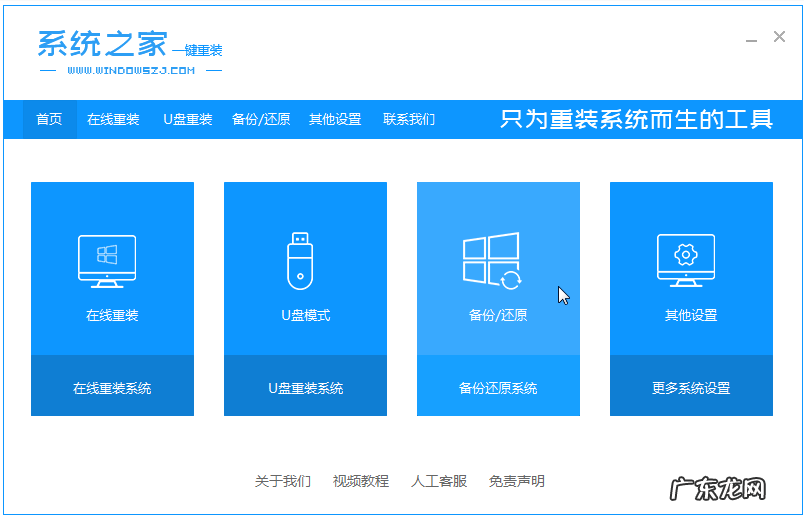
文章插图
2、选择“ghost备份和还原”, 软件将自动检测下载的还原系统版, 选择后单击[还原]按钮 。

文章插图
3、当出现这个界面的时候, 单击[确定]恢复该还原点 。
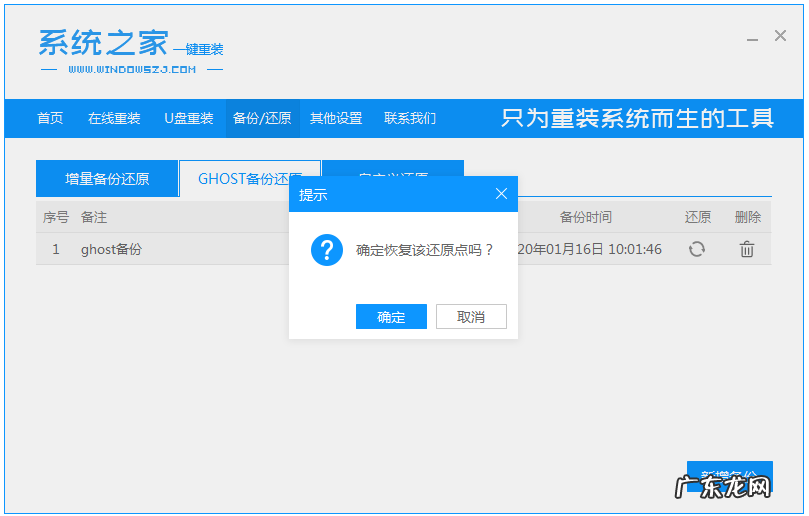
文章插图
4、无需操作, 耐心等待软件自动下载PE映像 。
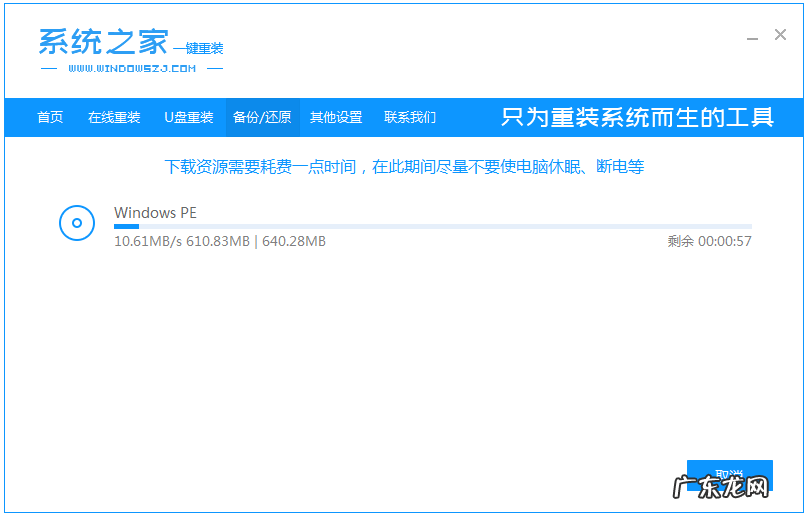
文章插图
5、部署完成后, 重新启动电脑 。
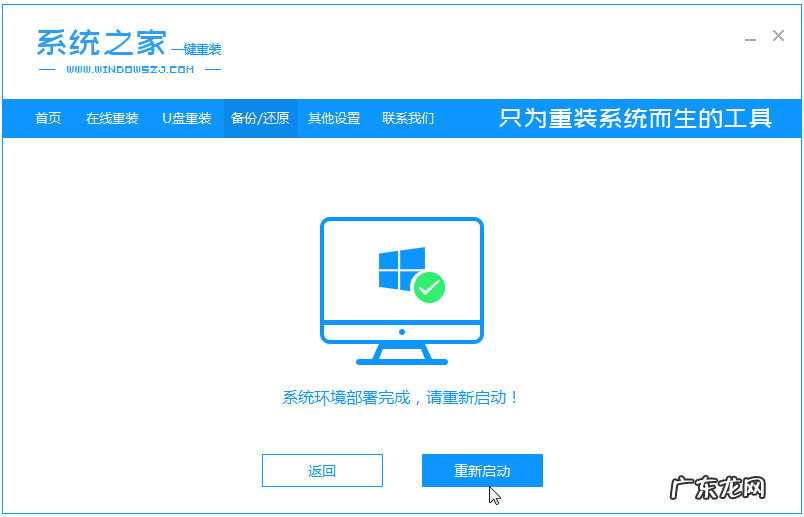
文章插图
6、进入pe后, 软件开始安装系统, 并在安装成功后自动重新启动计算机 。
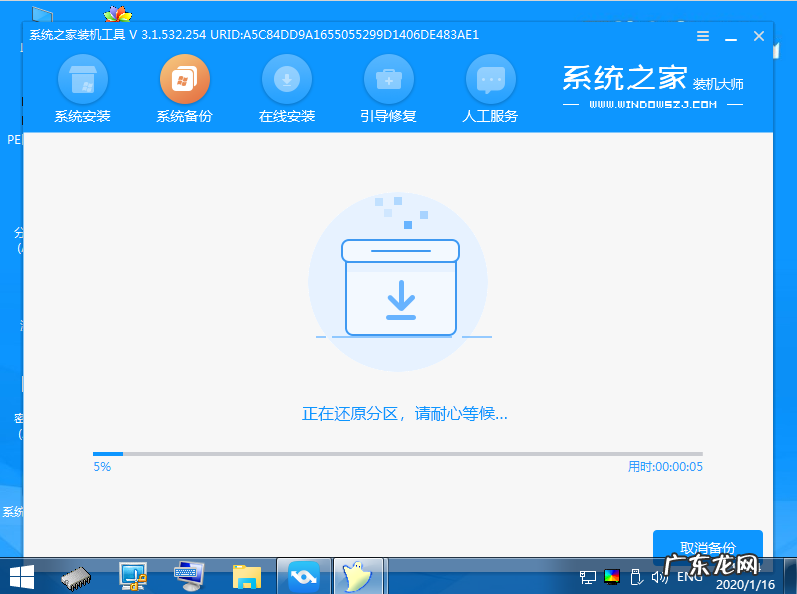
文章插图

文章插图
7、重启进入到系统桌面的时候即表示还原系统成功 。

文章插图
【电脑怎么一键还原系统 演示ghost系统一键还原安装教程】以上便是ghost系统一键还原安装教程, 操作非常简单, 适合电脑小白用户使用, 有需要的小伙伴可以参照教程进行操作哦 。
- u盘一键重装电脑系统 电脑如何一键装机重装系统
- 金山毒霸一键重装系统 金山重装系统教程
- u盘重装win10系统步骤 演示电脑怎么一键重装系统
- 电脑升win11有必要吗 怎么升级win11系统
- 电脑一键重装系统排名 黑云一键重装系统工具如何使用
- U盘如何重装系统 电脑重装系统步骤中如何设置 U 盘启动
- 电脑系统一键重装 u盘ghost系统一键重装教程
- 台式机开不了机怎么重装系统 电脑开不了机怎么重装系统
- 装机版和纯净版哪个好 一键装机win10纯净版系统具体步骤
- 感动营销案例怎么写 感动营销案例
特别声明:本站内容均来自网友提供或互联网,仅供参考,请勿用于商业和其他非法用途。如果侵犯了您的权益请与我们联系,我们将在24小时内删除。
